Ontem a noite (12/10/2016) a Microsoft disponibilizou as midias do Windows Server 2016 Standard e Enterprise para os assinantes MSDN e clientes de volume pelo VLSC.
Essa nova versão traz diversas novidades, como Storage distribuido (similar ao VMWare VSAM), novas features para o sistema operacional.
Na página https://www.microsoft.com/pt-br/server-cloud/products/windows-server-2016/default.aspx#MenuItem3 é possivel ver todas as funcionalidades novas e tambem documentação.
Importante notar que diferente do Windows 2012 R2, o Windows 2016 volta a ter diferenças de recursos entre a versão Standard e Datacenter!!!
Update Pós Instalação
É importante que junto com a midia de instalação tambem baixe o Cumulative Update 1:
https://support.microsoft.com/en-us/kb/3194798
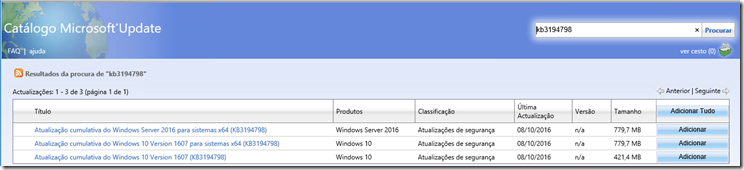
É isso mesmo, a midia final ficou disponivel junto com o primeiro Cumulative Update. O motivo é que a disponibilização das mídias Technical Preview geraram dados para novas correções, e estas foram incluidas no CU1.
Upgrade De Versões 2012 R2 e Technical Preview
É possivel fazer o upgrade a partir das versões 2012 R2 normalmente, em qualquer tipo de instalação.
Para quem já havia instalado algum TP é possivel fazer o upgrade direto, porem apenas para a versão com Desktop Experience instalado.
Outros casos podem ser consultados em https://technet.microsoft.com/windows-server-docs/get-started/supported-upgrade-paths
No exemplo abaixo, o resultado de upgrade de um servidor em Cluster Hyper-V que possui Storage Spaces com RAID, discos SSD e diversas VMs em execução:
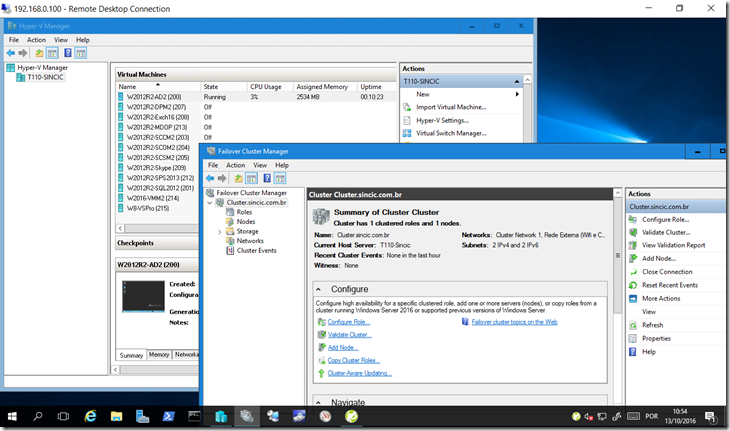
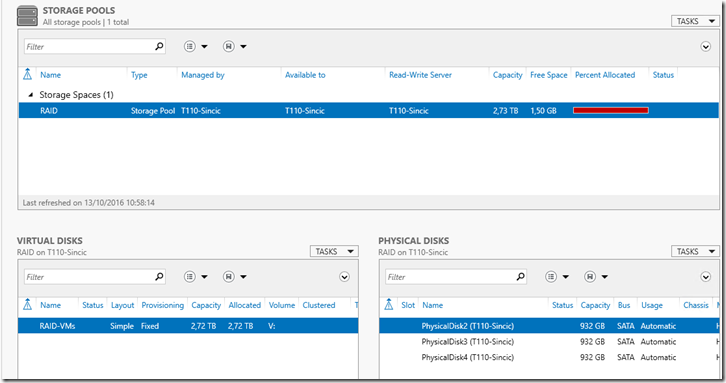
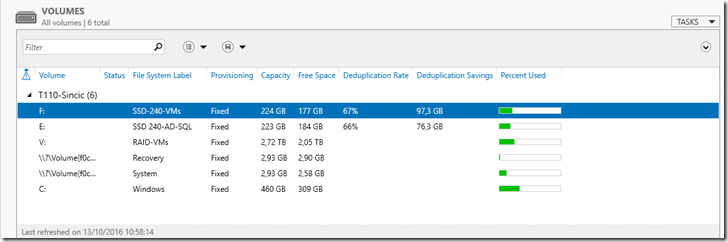
Problemas no Upgrade
Assim como nas versões anteriores, caso ocorra um erro durante o upgrade é possivel reverter ao estado anterior sem problemas.
Porem, diferente de um sistemas operacional cliente (Windows 10) essa reversão não é possivel após o upgrade estar finalizado.
Um problema recorrente que temos agora que diversos clientes passaram a usar o Storage Space para montar volumes RAID é ele não retornar montado quando a máquina é reiniciada.
SINTOMA
Todas as vezes que um servidor que tem discos configurados a partir do Storage Spaces do Windows 2012, é necessário ir em Volumes e refazer o Attach do disco.
No Server Manager, configuração de volumes do Storage Space abaixo, na coluna de warnings aparece um aviso amarelo, indicando que o disco está ok e com o botão direito acessamos o Attach e ele retorna a aparecer no servidor com a mesma configuração e letra definidos originalmente.
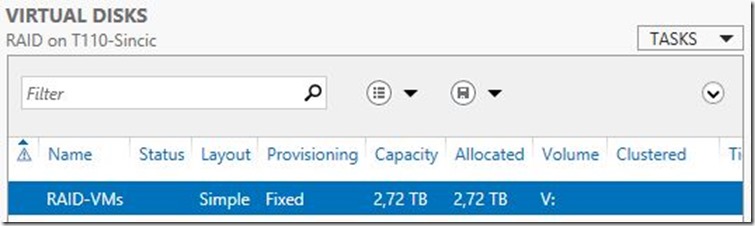
CAUSA
Quando um Storage Space é montado, uma das opções que se pode definir pelo PowerShell (é automático na GUI Server Manager) é o IsManualAttach que deverá estar em True.
Quando o disco é movido de um servidor para outro ou redefinido por adição de disco o Manual Attach retorna ao padrão que é False.
SOLUÇÃO
A solução é muito simples, utilize o PowerShell abaixo para listar os volumes que estão como manual:
get-virtualdisk | where IsManualAttach
Será gerada uma lista como a copiada abaixo, onde pode-se ver que o IsManualAttach está habilitado:

Utilizando o nome do disco, que é o nome que aparece no Windows Explorer, você pode desativar o attach manual:
Set-VirtualDisk –FriendlyName RAID-VMs -IsManualAttach $False
Amanhã continuamos com a programação do MVP IT Show Cast com as apresentações da track Cloud & Datacenter onde irei apresentar com o Rafael Bernardes.
A primeira sessão será sobre as opções de rede e storage para datacenters modernos:

Increva-se pelo link: https://msevents.microsoft.com/CUI/EventDetail.aspx?EventID=1032572438&Culture=pt-BR&community=0
A segunda apresentação será sobre as novas tecnologias introduzidas pelo Windows Server 2012 R2:
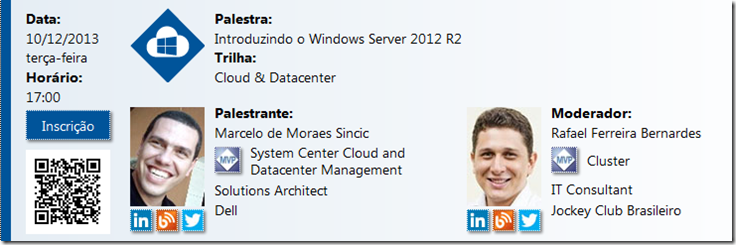
Increva-se pelo link: https://msevents.microsoft.com/CUI/EventDetail.aspx?EventID=1032572440&Culture=pt-BR&community=0